Recuperați o parolă de cont de e-mail utilizând acces la breloc macOS
Conturile dvs. de e-mail sunt probabil printre serviciile dvs. bazate pe parole cel mai frecvent accesate, așa că pierderea sau uitarea parolei dvs. de e-mail este o mare problemă. Cu toate acestea, puteți recupera acea parolă cu ușurință, fără a utiliza dvs servicii de e-mail procedură de obicei greoaie pentru pierderea parolei. Parola dvs. este probabil stocată în ceea ce Apple numește breloc ca parte a funcției de stocare a parolelor încorporate a Mac.
Informațiile din acest articol se aplică Mac-urilor cu macOS Catalina (10.15) prin OS X Mavericks (10.9) și dispozitivelor iOS cu iOS 13, 12 sau 11.
Ce este un breloc?
Brelocurile conțin informații de conectare, cum ar fi numele conturilor și parolele, într-o formă sigură și criptată pentru aplicații, site-uri web, servicii și alte locuri virtuale pe care le vizitați pe computer.
Când configurați Apple Mail sau un alt serviciu de e-mail, Breloc iCloud vă solicită să salvați numele de conectare și parola. Aceste informații sunt stocate în siguranță într-un breloc de pe dispozitivul dvs. Apple, precum și în
Cum să găsiți utilitarul de acces la breloc
Găsiți utilitarul Keychain Access pe Mac la adresa Aplicații > Utilități > Acces la breloc.

Fiecare cont de utilizator de pe un Mac are o autentificare și un breloc separat.
Găsiți o parolă în utilitarul de acces keychain
Găsirea unei parole uitate în Keychain este relativ simplă.
-
Sortați brelocurile atingând Nume sau Drăguț antet de coloană, astfel încât parola dvs. de e-mail să fie mai ușor de găsit.
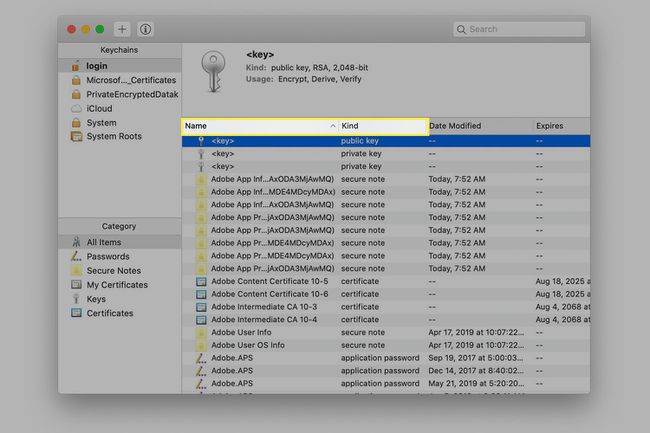
-
Accesați caseta de căutare din colțul din dreapta sus al ecranului, introduceți numele furnizorului dvs. de e-mail sau orice alt detaliu de care vă amintiți despre contul dvs. de e-mail, cum ar fi numele dvs. de utilizator, apoi apăsați butonul introduce cheie.

-
În Categorie secțiunea panoului din stânga, faceți clic Parole, și derulați până când vă găsiți contul de e-mail.
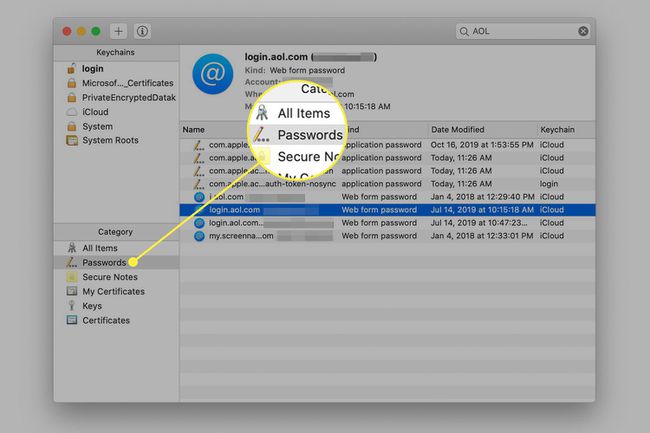
-
Faceți dublu clic pe contul de e-mail relevant. În mod implicit, parola dvs. nu este vizibilă. Apasă pe Arata parola caseta de selectare și introduceți datele de conectare pentru a vă vedea parola.

Debifați Arata parola caseta înainte de a închide fereastra Acces la breloc pentru a vă proteja confidențialitatea.
Găsiți o parolă stocată în aplicația Safari
Există o modalitate mai simplă de a găsi parolele stocate folosind Aplicația Safari pe un Mac.
-
Deschis Safari, du-te la Safari meniu, apoi alegeți Preferințe.

-
Apasă pe Parole fila, apoi introduceți parola contului dvs. de utilizator Mac.
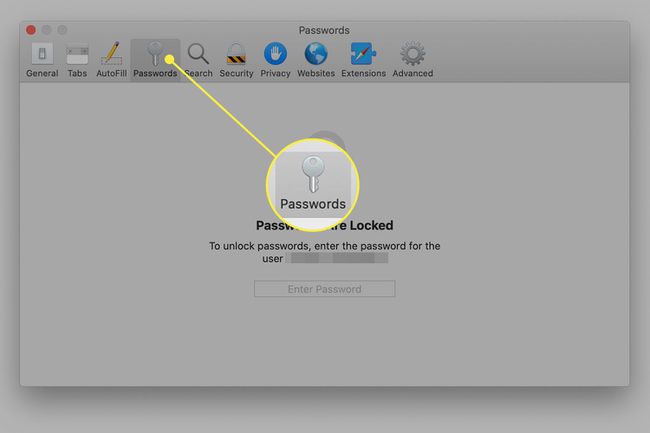
-
Introduceți numele furnizorului de e-mail pe care îl căutați în câmpul de căutare. Pe măsură ce tastați, rezultatele apar pe ecran.
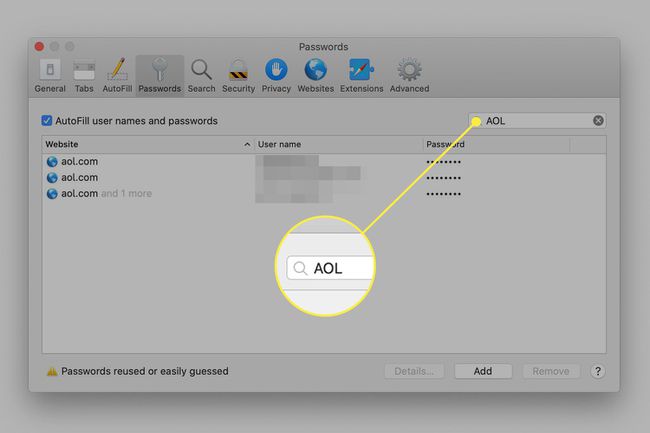
-
Selectați contul dorit în rezultate pentru a dezvălui parola.
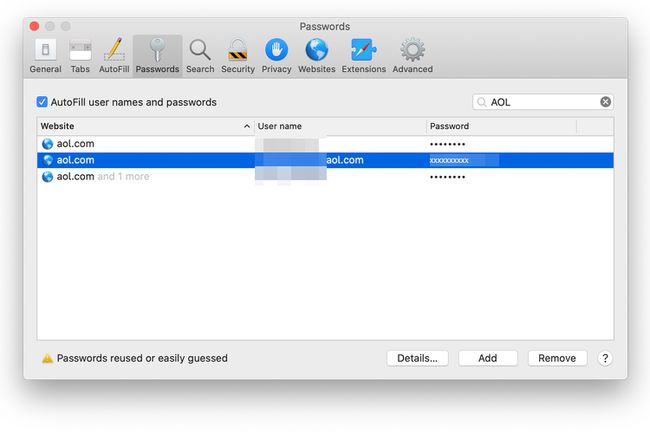
Accesați parolele de e-mail pe dispozitivele iOS
Keychain Access se sincronizează cu iCloud, astfel încât să îl puteți utiliza pe dispozitive iOS, cum ar fi iPad-uri și iPhone-uri pentru a recupera parolele pierdute. Nu este activat în mod implicit, dar îl puteți activa atingând Setări > [Numele dumneavoastră] > iCloud > Breloc iar apoi mutarea Breloc iCloud comutator la Pe poziție (verde).
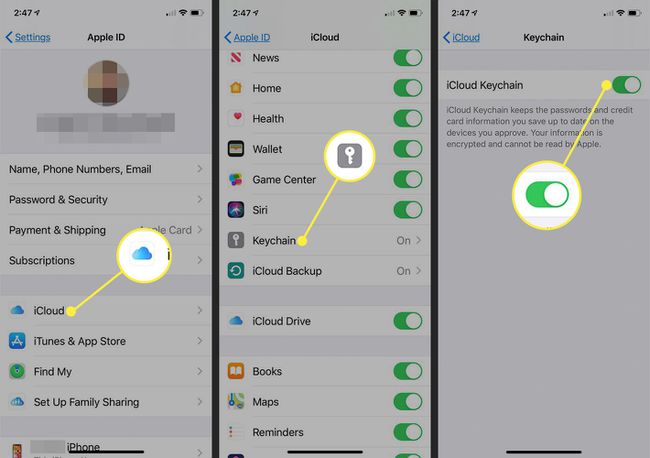
Cu Keychain activ, este ușor să găsiți parolele uitate pe dispozitivele dvs. iOS:
Atingeți Setări și selectați Parole și conturi.
Atingeți Parole pentru site-uri și aplicații.
Autentificare folosind FaceID sau Touch ID când vi se solicită.
-
Derulați în jos la contul de e-mail (sau introduceți-l în câmpul de căutare pentru a-l găsi) și atingeți-l pentru a vedea parola de e-mail.

